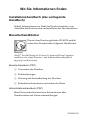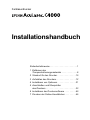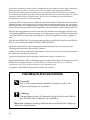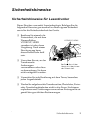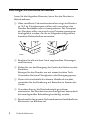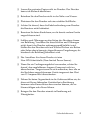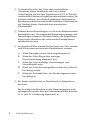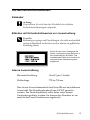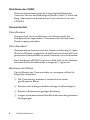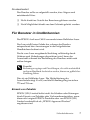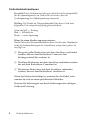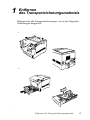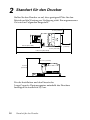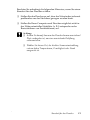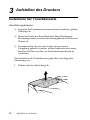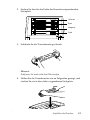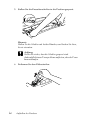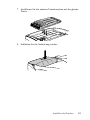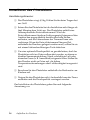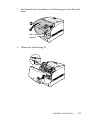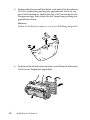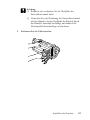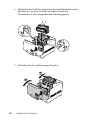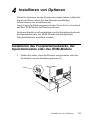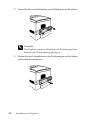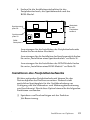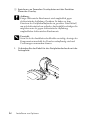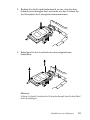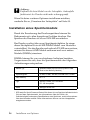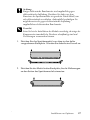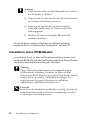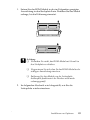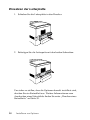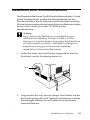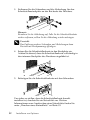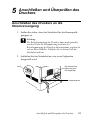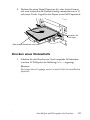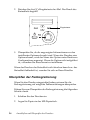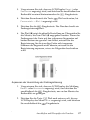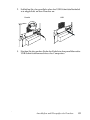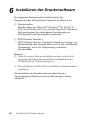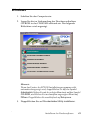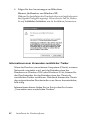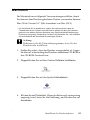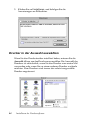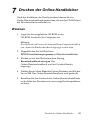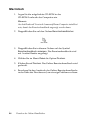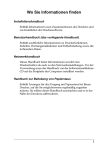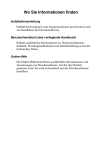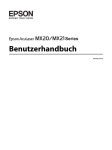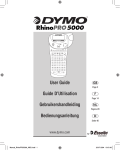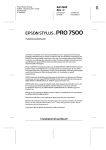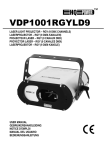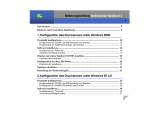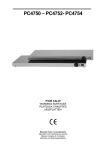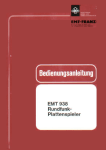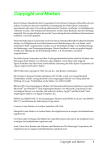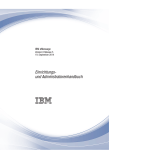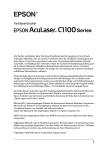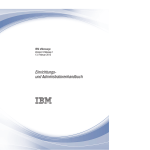Download cAchtung
Transcript
Wo Sie Informationen finden Installationshandbuch (das vorliegende Handbuch) Enthält Informationen zur Wahl des Druckerstandorts, zum Aufstellen des Druckers und zur Installation des Druckertreibers. Benutzerhandbücher Die mit dem Drucker gelieferte CD-ROM enthält neben dem Druckertreiber folgende Handbücher. Hinweis: Adobe® Acrobat Reader ab Version 4.0 muss auf Ihrem Computer installiert sein, damit Benutzer- und Administratorenhandbuch angezeigt werden können. Benutzerhandbuch (PDF) ❏ Verwenden des Druckers ❏ Problemlösungen ❏ Wartung und Instandhaltung des Druckers ❏ Sicherheitsinformationen und technische Daten Administratorenhandbuch (PDF) Bietet Netzwerkadministratoren Informationen über Druckertreiber und Netzwerkeinstellungen. DE40000-00 ii Farblaserdrucker Installationshandbuch Sicherheitshinweise . . . . . . . . . . . . . . . . . . . . . . 1 1 Entfernen des Transportsicherungsmaterials . . . . . . . . . . . . .9 2 Standort für den Drucker . . . . . . . . . . . . . . .10 3 Aufstellen des Druckers . . . . . . . . . . . . . . . .12 4 Installieren von Optionen . . . . . . . . . . . . . . .21 5 Anschließen und Überprüfen des Druckers . . . . . . . . . . . . . . . . . . . . . . . .33 6 Installieren der Druckersoftware . . . . . . . . .40 7 Drucken der Online-Handbücher . . . . . . . . .45 Alle Rechte vorbehalten. Kein Teil dieses Handbuchs darf in irgendeiner Form (Druck, Fotokopie, Mikrofilm oder ein anderes Verfahren) ohne die schriftliche Genehmigung der EPSON Deutschland GmbH reproduziert oder unter Verwendung elektronischer Systeme verarbeitet, vervielfältigt oder verbreitet werden. Alle enthaltenen Information werden ohne Rücksicht auf die Patentlage mitgeteilt. Für etwaige Schäden, die aus der Verwendung der hier enthaltenen Informationen entstehen, wird nicht gehaftet. Weder die EPSON Deutschland GmbH noch die SEIKO EPSON CORPORATION haften für Schäden infolge von Fehlgebrauch sowie Reparaturen und Abänderungen, die von dritter, nicht autorisierter Seite vorgenommen wurden. Dieses Handbuch wurde mit großer Sorgfalt erstellt. Eine Haftung für leicht fahrlässige Fehler, z.B. Druckfehler, ist jedoch ausgeschlossen. EPSON und angegliederte Firmen haften nicht für Schäden oder Störungen durch Einsatz von Zubehör oder Verbrauchsmaterialien, wenn diese nicht original EPSON-Produkte oder von Seiko EPSON Corporation ausdrücklich als „EPSON Approved Product“ zugelassen sind. EPSON und EPSON ESC/P sind eingetragene Marken, und EPSON AcuLaser und EPSON ESC/P 2 sind Marken der SEIKO EPSON CORPORATION. Microsoft und Windows sind eingetragene Marken der Microsoft Corporation in den Vereinigten Staaten und/oder anderen Ländern. Adobe und PostScript sind Marken der Adobe Systems Incorporated, welche in bestimmten Jurisdiktionen registriert sein können. Apple und Macintosh sind eingetragene Marken der Apple Computer, Inc. Allgemeiner Hinweis: Alle im Handbuch genannten Bezeichnungen von Erzeugnissen sind Marken der jeweiligen Firmen. Aus dem Fehlen der Markenzeichen ® bzw.™ kann nicht geschlossen werden, dass die Bezeichnung ein freier Markenname ist. Copyright © 2002 EPSON Deutschland GmbH, Düsseldorf Handbuch-Konventionen w Vorsicht: Diese Warnungen müssen unbedingt beachtet werden, um Körperverletzungen zu vermeiden. c Achtung: Anmerkungen dieser Art müssen befolgt werden, um Schäden am Drucker oder Computer zu vermeiden. Hinweise enthalten wichtige Informationen und hilfreiche Tipps zur Arbeit mit dem Drucker. ii Sicherheitshinweise Sicherheitshinweise für Laserdrucker Dieser Drucker verwendet Lasertechnologie. Befolgen Sie die folgenden Hinweise gewissenhaft zu Ihrer eigenen Sicherheit sowie für die Betriebssicherheit des Geräts. ❏ Berühren Sie niemals die Fixiereinheit, die mit dem Warnaufkleber VORSICHT, HEISS! versehen ist oder deren Umgebung. Nach einem Druckvorgang kann dieser Bereich sehr heiß sein. ❏ Versuchen Sie nie, an der Tonerkassette Änderungen vorzunehmen oder diese zu demontieren. Sie kann nicht nachgefüllt werden. VORSICHT, HEISS! Berühren Sie mit der Hand nicht das Innere der Fixiereinheit. ❏ Vermeiden Sie jede Berührung mit dem Toner, besonders jeden Augenkontakt. ❏ Werfen Sie aufgebrauchte Tonerkassetten, Photoleiter, Fixieroder Transferbandeinheiten nicht in das Feuer. Sie können explodieren und Verletzungen verursachen. Entsorgen Sie sie gemäß den gesetzlichen Bestimmungen. Sicherheitshinweise 1 Wichtige Sicherheitshinweise Lesen Sie die folgenden Hinweise, bevor Sie den Drucker in Betrieb nehmen: ❏ Ohne installierte Verbrauchsmaterialien wiegt der Drucker ca. 29,2 kg. Einzelpersonen sollten nicht versuchen, den Drucker anzuheben oder zu transportieren. Der Transport des Druckers sollte von jeweils zwei Personen gemeinsam durchgeführt werden, die die im Folgenden dargestellten korrekten Hebetechniken anwenden. Links Rechts ❏ Beachten Sie alle auf dem Gerät angebrachten Warnungen und Hinweise. ❏ Ziehen Sie vor der Reinigung des Geräts den Stecker aus der Steckdose. Reinigen Sie den Drucker nur mit einem feuchten Tuch. Verwenden Sie keine Flüssigkeiten oder Reinigungssprays. ❏ Wenn nicht ausdrücklich in diesem Handbuch erwähnt, vermeiden Sie die Berührung mit Bauteilen im Inneren des Geräts. ❏ Versuchen Sie nie, die Druckerbauteile gewaltsam einzusetzen. Der Drucker ist zwar robust gebaut, kann jedoch bei unsachgemäßer Behandlung beschädigt werden. ❏ Bewahren Sie das gesamte Verbrauchsmaterial außerhalb der Reichweite von Kindern auf. 2 Sicherheitshinweise ❏ Lassen Sie gestautes Papier nicht im Drucker. Der Drucker kann sich dadurch überhitzen. ❏ Betreiben Sie den Drucker nicht in der Nähe von Wasser. ❏ Platzieren Sie den Drucker auf einer stabilen Stellfläche. ❏ Achten Sie darauf, dass die Kabelverbindung zum Drucker die Benutzer nicht behindert. ❏ Benutzen Sie keine Steckdosen, an die bereits andere Geräte angeschlossen sind. ❏ Schlitze und Öffnungen an den Seiten des Druckers dienen zur Belüftung. Verstellen Sie diese Schlitze und Öffnungen nicht, damit der Drucker ordnungsgemäß belüftet wird. Stellen Sie den Drucker nicht auf weiche Flächen wie Betten oder Sofas oder in beengte, abgeschlossene Umgebungen, da hierdurch die Belüftung behindert wird. ❏ Der Anschluss für diesen Drucker ist eine Non-LPS-Schnittstelle (Non-limited Power Source). ❏ Wenn Sie ein Verlängerungskabel verwenden, achten Sie darauf, den empfohlenen Ampere-Grenzwert nicht zu überschreiten. Vergewissern Sie sich außerdem, dass alle an die Steckdose angeschlossenen Geräte insgesamt den Wert von 15 Ampere nicht überschreiten. ❏ Führen Sie keine Gegenstände in die Gehäuseschlitze ein, da diese mit Strom führenden Geräteteilen in Berührung kommen oder Kurzschlüsse hervorrufen können, die zu Stromschlägen oder Feuer führen. ❏ Bringen Sie den Drucker niemals in Berührung mit Flüssigkeiten. Sicherheitshinweise 3 ❏ Versuchen Sie nicht, das Gerät ohne ausdrückliche Anweisung dieses Handbuchs selbst zu warten. Abdeckungen, die mit dem Warnhinweis Nicht entfernen versehen sind, dürfen nicht geöffnet oder entfernt werden. Sie riskieren dadurch, mit elektisch geladenen Geräteteilen in Berührung zu kommen und andere Gefahren. Überlassen Sie die Wartung dieser Geräteteile dem autorisierten Kundendienst. ❏ Nehmen Sie nur Einstellungen vor, die in der Dokumentation beschrieben sind. Unsachgemäße Bedienungsvorgänge und Einstellungen können zu Schäden führen und Reparaturen durch einen Mitarbeiter des autorisierten Kundendiensts erforderlich machen. ❏ In folgenden Fällen müssen Sie das Gerät vom Netz trennen und sich an einen autorisierten Kundendienst wenden: A. Wenn Flüssigkeit in das Gerät eingedrungen ist. B. Wenn das Gerät Regen oder sonstiger Wassereinwirkung ausgesetzt war. C. Wenn das Gerät auffällige Abweichungen vom Normalbetrieb zeigt. D. Wenn das Gerät heruntergefallen ist oder das Gehäuse beschädigt wurde. E. Wenn das Netzkabel bzw. der Stecker abgenutzt oder beschädigt ist. ❏ Bei Einsatz des Druckers in Deutschland ist Folgendes zu beachten: Bei Anschluss des Druckers an die Stromversorgung muss sichergestellt werden, dass die Gebäudeinstallation mit einer 10 A- oder 16 A-Sicherung abgesichert ist. 4 Sicherheitshinweise Sicherheitsinformationen Netzkabel c Achtung: Vergewissern Sie sich, dass das Netzkabel den örtlichen Sicherheitsbestimmungen entspricht. Etiketten mit Sicherheitshinweisen zur Laserstrahlung w Vorsicht: Bedienungsvorgänge und Einstellungen, die nicht ausdrücklich in diesem Handbuch beschrieben werden, können zu gefährlicher Strahlung führen. Dieser Drucker ist ein Lasergerät der Klasse 1 entsprechend der Definition in den Spezifikationen IEC60825. Das nachstehende Etikett ist in Ländern mit entsprechenden Gesetzesvorgaben angebracht Interne Laserstrahlung Maximale Strahlung 10 mW (pro 1 Strahl) Wellenlänge 775 bis 799 nm Dies ist eine Laserdiodeneinheit der Klasse IIIb mit unsichtbarem Laserstrahl. Die Druckkopfeinheit kann NICHT gewartet werden. Die Druckkopfeinheit sollte daher unter keinen Umständen geöffnet werden. Im Inneren des Druckers ist ein zusätzlicher Laser-Warnhinweis angebracht. Sicherheitshinweise 5 Richtlinien des CDRH Weitere Informationen über die Laserschutzrichtlinien des Center for Devices and Radiological Health of the U.S. Food and Drug Administration finden Sie im Benutzerhandbuch auf der CD-ROM. Ozonsicherheit Ozon-Emission Ozongas wird von Laserdruckern als Nebenprodukt des Druckprozesses abgesondert. Ozon kann nur während eines Druckvorgangs entstehen. Ozon-Grenzwert Der empfohlene Grenzwert für den Ozonausstoß beträgt 0,1 ppm (Parts per Million), angegeben als der Durchschnitt aus Zeit und gemessener Konzentration in einem Zeitraum von acht Stunden. Der Laserdrucker EPSON AcuLaser C4000 stößt in acht Stunden kontinuierlichen Druckbetriebs weniger als 0,1 ppm aus. Minimieren der Risiken Um die Risiken des Ozonausstoßes zu verringern, sollten Sie Folgendes vermeiden: ❏ Die Verwendung mehrerer Laserdrucker in einem geschlossenen Raum. ❏ Betrieb unter außergewöhnlich niedriger Luftfeuchtigkeit. ❏ Betrieb in Räumen mit geringer Belüftung. ❏ Langer, ununterbrochener Druckbetrieb unter den genannten Bedingungen. 6 Sicherheitshinweise Druckerstandort Der Drucker sollte so aufgestellt werden, dass Abgase und entstehende Hitze: ❏ Nicht direkt ins Gesicht des Benutzers geblasen werden. ❏ Nach Möglichkeit direkt aus dem Gebäude geleitet werden. Für Benutzer in Großbritannien Der EPSON AcuLaser C4000 verwendet einen Halbleiter-Laser. Der Laser stellt keine Gefahr dar, solange der Drucker entsprechend den Anweisungen in den mitgelieferten Handbüchern bedient wird. Da die vom Laser ausgehende Strahlung vollständig durch Gehäuse und Abdeckungen abgeschirmt wird, kann der Laserstrahl während der Bedienung des Druckers nicht nach außen dringen. w Vorsicht: Bedienungsvorgänge und Einstellungen, die nicht ausdrücklich in diesem Handbuch beschrieben werden, können zu gefährlicher Strahlung führen. Dies ist ein Halbleiter-Laser. Die Höchstleistung der Laserdiode beträgt 10 mW, und die Wellenlänge liegt zwischen 775 und 799 nm. Einsatz von Zubehör EPSON (UK) Limited haftet nicht für Schäden oder Störungen durch Einsatz von Zubehör oder Verbrauchsmaterialien, wenn diese nicht original EPSON-Produkte oder von EPSON (UK) Limited ausdrücklich als „EPSON Approved Product“ zugelassen sind. Sicherheitshinweise 7 Sicherheitsinformationen Vorsicht: Dieses Gerät muss geerdet sein. Sehen Sie die Leistungstabelle für die Spannungswerte ein, und stellen Sie sicher, dass die Gerätespannung der Zufuhrspannung entspricht. Wichtig: Die Drähte im Netzanschlusskabel für dieses Gerät sind folgendem Code entsprechend farbig gekennzeichnet: Grün und gelb — Erdung Blau — Neutralleiter Braun — unter Spannung Wenn Sie einen Stecker anpassen müssen: Da die Farben des Netzanschlusskabels dieses Geräts unter Umständen nicht den Farbmarkierungen des Anschlusses entsprechen, gehen Sie wie folgt vor: ❏ Der grün/gelbe Draht muss mit dem Anschluss verbunden werden, der mit dem Buchstaben E oder mit dem Erdungssymbol (G) markiert ist. ❏ Der blaue Draht muss mit dem Anschluss verbunden werden der mit dem Buchstaben N markiert ist. ❏ Der braune Draht muss mit dem Anschluss verbunden werden, der mit dem Buchstaben L markiert ist. Wenn der Stecker beschädigt ist, ersetzen Sie das Kabel, oder wenden Sie sich an einen qualifizierten Elektriker. Ersetzen Sie Sicherungen nur durch Sicherungen der richtigen Größe und Leistung. 8 Sicherheitshinweise 1 Entfernen des Transportsicherungsmaterials Entfernen Sie alle Transportsicherungen, wie in den folgenden Abbildungen dargestellt. 1 2 Entfernen des Transportsicherungsmaterials 9 2 Standort für den Drucker Stellen Sie den Drucker so auf, dass genügend Platz für den Betrieb und die Wartung zur Verfügung steht. Ein angemessener Ort wird im Folgenden dargestellt. 10 cm (3,9 Zoll) 20 cm (7,8 Zoll) 60 cm (23,6 Zoll) 15 cm (5,9 Zoll) 143,8 cm (56,6 Zoll) 35,0 cm (13,8 Zoll) 79,5 cm (31,3 Zoll) Für die Installation und den Einsatz des Large-Capacity-Papiermagazins unterhalb des Druckers benötigen Sie zusätzlich 35,2 cm. 10 Standort für den Drucker Beachten Sie unbedingt die folgenden Hinweise, wenn Sie einen Standort für den Drucker wählen: ❏ Stellen Sie den Drucker so auf, dass der Netzstecker jederzeit problemlos aus der Steckdose gezogen werden kann. ❏ Stellen Sie Ihren Computer und Drucker möglichst nicht in der Nähe potentieller Störfelder (z. B. Lautsprecher oder Basisstationen von Funktelefonen) auf. c Achtung: ❏ Achten Sie darauf, dass um den Drucker herum ausreichend Platz vorhanden ist, um eine ausreichende Belüftung sicherzustellen. ❏ Wählen Sie keinen Ort, der direkter Sonneneinstrahlung, extrem hohen Temperaturen, Feuchtigkeit oder Staub ausgesetzt ist. Standort für den Drucker 11 3 Aufstellen des Druckers Installieren der Tonerkkassette Handhabungshinweise: ❏ Legen Sie die Tonerkassette immer auf einer sauberen, glatten Unterlage ab. ❏ Wenn der Toner mit Ihrer Haut oder Ihrer Kleidung in Berührung kommt, waschen Sie ihn umgehend mit Seife und Wasser ab. ❏ Tonerkassetten, die aus einer kalten in eine warme Umgebung gebracht wurden, sollten frühestens nach einer Stunde installiert werden, um Kondensationsschäden zu vermeiden. Zur Installation der Tonerkassette gehen Sie nach folgender Anweisung vor. 1. Nehmen Sie die Abdeckung ab. 12 Aufstellen des Druckers 2. Suchen Sie den für die Farbe der Kassette entsprechenden Steckplatz. Schwarz Zyan Magenta Gelb 3. Schütteln Sie die Tonerkassette gut durch. Hinweis: Entfernen Sie noch nicht den Klebestreifen. 4. Halten Sie die Tonerkassette wie im Folgenden gezeigt, und stecken Sie sie in den dafür vorgesehenen Steckplatz. Aufstellen des Druckers 13 5. Stellen Sie die Kassettenschalter in die Position gesperrt. Hinweis: Halten Sie die Schalter mit beiden Händen, und drehen Sie diese, bis sie einrasten. c Achtung: Stellen Sie sicher, dass die Schalter gesperrt sind. Andernfalls können Tonerprobleme auftreten, oder der Toner kann auslaufen. 6. Entfernen Sie den Klebestreifen. 14 Aufstellen des Druckers 7. Installieren Sie die anderen Tonerkassetten auf die gleiche Weise. 8. Schließen Sie die Abdeckung wieder. Aufstellen des Druckers 15 Installieren des Photoleiters Handhabungshinweise: ❏ Der Photoleiter wiegt 4,5 kg. Halten Sie ihn beim Tragen fest am Griff. ❏ Setzen Sie den Photoleiter bei der Installation nicht länger als fünf Minuten dem Licht aus. Der Photoleiter enthält eine lichtempfindliche Entwicklertrommel. Wird die Entwicklertrommel starkem Licht ausgesetzt, können auf den Ausdrucken ungewöhnlich dunkle oder helle Stellen auftreten, und die Lebensdauer der Trommel kann sich verkürzen. Wenn die Entwicklertrommel längere Zeit außerhalb des Druckers gelagert werden muss, sollten Sie sie mit einem lichtundurchlässigen Tuch abdecken. ❏ Um eine optimale Druckqualität zu gewährleisten, darf der Photoleiter nicht an Orten aufbewahrt werden, an denen er direkter Sonneneinstrahlung, Staub, salzhaltiger Luft oder ätzenden Gasen (z. B. Ammoniak) ausgesetzt wäre. Stellen Sie den Drucker nicht an Orten auf, die hohen Temperaturschwankungen oder Luftfeuchtigkeit ausgesetzt sind. ❏ Bewahren Sie den Photoleiter außerhalb der Reichweite von Kindern auf. ❏ Neigen Sie den Photoleiter nicht. Andernfalls kann der Toner auslaufen und die Druckqualität verringert werden. Zur Installation des Photoleiters gehen Sie nach folgender Anweisung vor. 16 Aufstellen des Druckers 1. Drücken Sie den Verschluss an Abdeckung A, und öffnen Sie diese. 2. Öffnen Sie Abdeckung D. Aufstellen des Druckers 17 3. Nehmen Sie den neuen Photoleiter, und ziehen Sie den oberen Teil der Verpackung entlang der gepunkteten Linie ab, um den Griff freizulegen. Halten Sie den Griff, entfernen Sie die Styroporeinlage, und öffnen Sie die Verpackung entlang der gepunkteten Linie. Hinweis: Halten Sie die Kassette immer so, wie in der Abbildung dargestellt. 4. Entfernen Sie die Schutzmaterialien, und halten Sie dabei den Griff wie im Folgenden abgebildet. 18 Aufstellen des Druckers c Achtung: ❏ Berühren oder zerkratzen Sie die Oberfläche der Entwicklertrommel nicht. ❏ Vermeiden Sie jede Berührung der Entwicklertrommel mit den Händen, da die Oberfläche des Bauteils durch das Hautfett dauerhaft beschädigt und dadurch die Druckqualität beeinträchtigt werden kann. 5. Entfernen Sie die Klebestreifen. Aufstellen des Druckers 19 6. Halten Sie den Griff fest, und setzen Sie den Photoleiter in den Drucker ein, so dass die Stifte an beiden Seiten des Photoleiters in die entsprechenden Führung gleiten. 7. Schließen Sie die Abdeckungen D und A. 20 Aufstellen des Druckers 4 Installieren von Optionen Wenn Sie Optionen für den Drucker erworben haben, sollten Sie diese installieren, bevor Sie den Drucker anschließen. Informationen zur Installation des Large-Capacity-Papiermagazins finden Sie im Benutzerhandbuch auf der CD-ROM mit der Druckersoftware. In diesem Kapitel wird beschrieben, wie das Festplattenlaufwerk, die Speichermodule, das ROM-Modul und die optionale Schnittstellenkarte installiert werden. Installieren des Festplattenlaufwerks, der Speichermodule oder des ROM-Moduls 1. Stellen Sie sicher, dass der Drucker ausgeschaltet und das Netzkabel von der Steckdose getrennt ist. AUS Installieren von Optionen 21 2. Lösen Sie die zwei Schrauben an der Rückseite des Druckers. w Vorsicht: Das Entfernen anderer Schrauben und Abdeckungen kann Bereiche mit Hochspannung offenlegen. 3. Ziehen Sie die Leiterplatte an den Halterungen an der linken und rechten Seite heraus. 22 Installieren von Optionen 4. Suchen Sie die Installationssteckplätze für das Festplattenlaufwerk, die Speichermodule und das ROM-Modul. Steckplatz für das Festplattenlaufwerk Speichersteckplatz S0 Speichersteckplatz S1 ROMSteckplatz A Anweisungen für die Installation des Festplattenlaufwerks finden Sie im nächsten Abschnitt. Anweisungen für die Installation der Speichermodule finden Sie unter „Installation eines Speichermoduls“ auf Seite 26. Anweisungen für die Installation des ROM-Moduls finden Sie unter „Installation eines ROM-Moduls“ auf Seite 28. Installieren des Festplattenlaufwerks Mit dem optionalen Festplattenlaufwerk können Sie den Netzwerkpuffer des Druckers erweitern. Dadurch steht zusätzlicher Speicherplatz für die Grafikbearbeitung zur Verfügung und die Mehrseiten- und Mehrausgabensortierung wird beschleunigt. Durch diese Option können Sie die folgenden Funktionen verwenden: ❏ Speichern von Druckaufträgen mit der Funktion Job-Reservierung. Installieren von Optionen 23 ❏ Speichern von Formular-Overlaydaten mit der Funktion Formular-Overlay. c Achtung: Einige elektronische Bauelemente sind empfindlich gegen elektrostatische Aufladung. Berühren Sie daher vor dem Einsetzen des Festplattenlaufwerks ein geerdetes Stück Metall, um sich elektrostatisch zu entladen. Andernfalls beschädigen Sie möglicherweise die gegen elektrostatische Aufladung empfindlichen elektronischen Bauelemente. w Vorsicht: Seien Sie bei der Installation des Moduls vorsichtig, da einige der Komponenten innerhalb des Druckers scharfkantig sind und Verletzungen verursachen können. 1. Verbinden Sie das Kabel für das Festplattenlaufwerk mit der Leiterplatte. 24 Installieren von Optionen 2. Richten Sie das Festplattenlaufwerk so aus, dass die drei Schraubvorrichtungen des Laufwerks mit den Löchern für die Schrauben der Leiterplatte übereinstimmen. 3. Befestigen Sie das Laufwerk mit den mitgelieferten Schrauben. Hinweis: Achten Sie beim Festziehen der Schrauben darauf, dass Sie das Kabel nicht beschädigen. Installieren von Optionen 25 c Achtung: Entfernen Sie kein Modul von der Leiterplatte. Andernfalls funktioniert der Drucker nicht mehr ordnungsgemäß. Wenn Sie keine weiteren Optionen installieren möchten, wechseln Sie zu „Einsetzen der Leiterplatte“ auf Seite 30. Installation eines Speichermoduls Durch die Erweiterung des Druckerspeichers können Sie Dokumente mit vielen komplexen Grafiken drucken. Der Speicher des Druckers ist bis auf 1024 MB erweiterbar. Der Drucker verfügt über zwei Speichersteckplätze. In einem dieser Steckplätze ist ein 64 MB DIMM-Modul vom Hersteller vorinstalliert. Um den Speicher auf mehr als 576 MB zu erweitern, müssen Sie dieses 64 MB-Modul entfernen und zwei andere Module (DIMMs) einsetzen. DIMMs können Sie von verschiedenen Anbietern beziehen. Vergewissern Sie sich, dass die Speichermodule den folgenden Anforderungen entsprechen: DRAM-Typ SDRAM DIMM (Synchronous Dynamic RAM Dual In-line Memory Module) Speichergröße 32 MB, 64 MB, 128 MB, 256 MB oder 512 MB CAS Latency CL = 2 Typ 168-Pin, 64 Bit, 3,3 V mit SPD* PC 100-kompatibel Höhe Weniger als 40 mm * SPD steht für Serial Presence Detect. Bei dieser Art von Speicher befindet sich ein Chip auf dem Speichermodul, der Informationen über die Größe, die Geschwindigkeit und andere Spezifikationen des Speichers, sowie Informationen über den Hersteller enthält. Diese Informationen können von der Hauptplatine ausgelesen werden. 26 Installieren von Optionen c Achtung: Einige elektronische Bauelemente sind empfindlich gegen elektrostatische Aufladung. Berühren Sie daher vor dem Einsetzen des Speichermoduls ein geerdetes Stück Metall, um sich elektrostatisch zu entladen. Andernfalls beschädigen Sie möglicherweise die gegen elektrostatische Aufladung empfindlichen elektronischen Bauelemente. w Vorsicht: Seien Sie bei der Installation des Moduls vorsichtig, da einige der Komponenten innerhalb des Druckers scharfkantig sind und Verletzungen verursachen können. 1. Drücken Sie das Speichermodul von oben in den dafür vorgesehenen Steckplatz. Wenden Sie dabei keine Gewalt an. 2. Drücken Sie das Modul in den Steckplatz, bis die Halterungen an den Seiten des Speichermoduls einrasten. Installieren von Optionen 27 c Achtung: ❏ Versuchen Sie nicht, das Speichermodul mit Gewalt in den Steckplatz zu drücken. ❏ Vergewissern Sie sich, dass Sie das Speichermodul mit der richtigen Ausrichtung einsetzen. ❏ Entfernen Sie kein Modul von der Leiterplatte. Andernfalls funktioniert der Drucker nicht mehr ordnungsgemäß. ❏ Beachten Sie, dass im Steckplatz S0 ein Modul installiert sein muss. Wenn Sie keine weiteren Optionen installieren möchten, wechseln Sie zu „Einsetzen der Leiterplatte“ auf Seite 30. Installation eines ROM-Moduls Je nach dem Land, in dem der Drucker erworben wurde, sind optionale ROM-Module für den Drucker erhältlich. Diese Module erweitern den Funktionsumfang des Druckers. 28 c Achtung: Einige elektronische Bauelemente sind empfindlich gegen elektrostatische Aufladung. Berühren Sie daher vor dem Einsetzen des ROM-Moduls ein geerdetes Stück Metall, um sich elektrostatisch zu entladen. Andernfalls beschädigen Sie möglicherweise die gegen elektrostatische Aufladung empfindlichen elektronischen Bauelemente. w Vorsicht: Seien Sie bei der Installation des Moduls vorsichtig, da einige der Komponenten innerhalb des Druckers scharfkantig sind und Verletzungen verursachen können. Installieren von Optionen 1. Setzen Sie das ROM-Modul in der im Folgenden gezeigten Ausrichtung in den Steckplatz A ein. Drücken Sie das Modul solange, bis die Halterung einrastet. c Achtung: ❏ Versuchen Sie nicht, das ROM-Modul mit Gewalt in den Steckplatz zu drücken. ❏ Vergewissern Sie sich, dass Sie das ROM-Modul in der richtigen Ausrichtung einsetzen. ❏ Entfernen Sie kein Modul von der Leiterplatte. Andernfalls funktioniert der Drucker nicht mehr ordnungsgemäß. 2. Im folgenden Abschnitt wird dargestellt, wie Sie die Leiterplatte wieder einsetzen. Installieren von Optionen 29 Einsetzen der Leiterplatte 1. Schieben Sie die Leiterplatte in den Drucker. 2. Befestigen Sie die Leiterpatte mit den beiden Schrauben. Um sicher zu stellen, dass die Optionen korrekt installiert sind, drucken Sie ein Statusblatt aus. Weitere Informationen zum Ausdrucken eines Statusblatts finden Sie unter „Drucken eines Statusblatts“ auf Seite 35. 30 Installieren von Optionen Installieren einer Schnittstellenkarte Der Drucker enthält einen Typ B-Schnittstellensteckplatz. Es sind jedoch darüber hinaus weitere Schnittstellenkarten für den Drucker erhältlich, die die Optionen für Schnittstellen erweitern. Weitere Informationen über optionale Schnittstellenkarten finden Sie im Benutzerhandbuch auf der CD-ROM mit der Druckersoftware. c Achtung: Einige elektronische Bauelemente sind empfindlich gegen elektrostatische Aufladung. Berühren Sie daher vor dem Einsetzen der Schnittstellenkarte ein geerdetes Stück Metall, um sich elektrostatisch zu entladen. Andernfalls beschädigen Sie möglicherweise die gegen elektrostatische Aufladung empfindlichen elektronischen Bauelemente. 1. Stellen Sie sicher, dass der Drucker ausgeschaltet und das Netzkabel von der Steckdose getrennt ist. AUS 2. Vergewissern Sie sich, dass die Jumper und Schalter auf der Karte richtig eingestellt sind. Nähere Informationen zu diesen Einstellungen erhalten Sie im Handbuch der optionalen Schnittstellenkarte. Installieren von Optionen 31 3. Entfernen Sie die Schrauben und die Abdeckung für den Schnittstellensteckplatz an der Rückseite des Druckers. Hinweis: Bewahren Sie die Abdeckung auf. Falls Sie die Schnittstellenkarte wieder entfernen, sollten Sie die Abdeckung wieder anbringen. w Vorsicht: Das Entfernen anderer Schrauben und Abdeckungen kann Bereiche mit Hochspannung offenlegen. 4. Setzen Sie die Schnittstellenkarte in den Steckplatz ein. Achten Sie darauf, dass die Schnittstellenkarte vollständig in den internen Steckplatz des Druckers eingeführt ist. 5. Befestigen Sie die Schnittstellenkarte mit den Schrauben. Um sicher zu stellen, dass die Schnittstellenkarte korrekt installiert ist, drucken Sie ein Statusblatt aus. Weitere Informationen zum Ausdrucken eines Statusblatts finden Sie unter „Drucken eines Statusblatts“ auf Seite 35. 32 Installieren von Optionen 5 Anschließen und Überprüfen des Druckers Anschließen des Druckers an die Stromversorgung 1. Stellen Sie sicher, dass das Netzkabel für die Stromquelle geeignet ist. c Achtung: Die Betriebsspannung des Druckers kann nicht geändert werden. Wenn die Netzspannung nicht mit der Betriebsspannung des Druckers übereinstimmt, wenden Sie sich an Ihren Händler. Schließen Sie in diesem Fall das Netzkabel nicht an. 2. Schließen Sie das Netzkabel an, wie es im Folgenden dargestellt wird. AUS Die erforderliche Spannung wird hier angezeigt Netzanschluss Anschließen und Überprüfen des Druckers 33 c Achtung: Verwenden Sie keine Steckdosen, die durch Wandschalter oder Zeitschaltungen gesteuert werden. Durch einen versehentlichen Stromausfall können wertvolle Daten im Speicher Ihres Computers und Druckers verloren gehen. 3. Schließen Sie das Netzkabel an eine ordnungsgemäß geerdete Steckdose an. Testen des Druckers Einlegen von Papier 1. Öffnen Sie das MZ-Papierfach, und ziehen Sie das Verlängerungsfach heraus. MZ-Papierfach Verlängerungsfach 34 Anschließen und Überprüfen des Druckers 2. Fächern Sie einen Stapel Papier im A4- oder Letter-Format auf, und richten Sie die Kanten bündig zueinander aus (z. B. auf einem Tisch). Legen Sie das Papier in das MZ-Papierfach. Anpassen der Führungen Bedruckbare Oberfläche nach unten Drucken eines Statusblatts 1. Schalten Sie den Drucker ein. Nach ungefähr 30 Sekunden wird am LCD-Display die Meldung Bereit angezeigt. Hinweis: Die Länge dieses Vorgangs variiert je nach Größe des installierten Speichers. Anschließen und Überprüfen des Druckers 35 2. Drücken Sie die Eingabetaste drei Mal. Der Druck des Statusblatts beginnt. Eingabetaste 3. Überprüfen Sie, ob die angezeigten Informationen zu den installierten Optionen korrekt sind. Wenn der Drucker eine Option erkennt, wird der Name der Option unter Hardware Configurations angezeigt. Wenn die Option nicht aufgeführt ist, versuchen Sie diese erneut zu installieren. Wenn der Drucker das Statusblatt nicht drucken kann bzw. das Statusblatt fehlerhaft ist, wenden Sie sich an Ihren Händler. Überprüfen der Farbregistrierung Wenn Sie den Drucker eingerichtet haben, müssen Sie die Farbregistrierung auf mögliche Fehlausrichtungen überprüfen. Führen Sie zum Überprüfen der Farbregistrierung die folgenden Schritte durch. 1. Schalten Sie den Drucker ein. 2. Legen Sie Papier in das MZ-Papierfach. 36 Anschließen und Überprüfen des Druckers 3. Vergewissern Sie sich, dass am LCD-Display Bereit oder Sparmodus angezeigt wird, und drücken Sie anschließend am Eingabetaste. Bedienfeld zweimal hintereinander die 4. Drücken Sie mehrmals die Taste Pfeil nach unten, bis Farbregistr.-Blatt angezeigt wird. 5. Drücken Sie die Eingabetaste. Der Drucker druckt ein Farbregistrierungsblatt. 6. Der Pfeil (l) zeigt die aktuelle Einstellung an. Überprüfen Sie die Muster, die vom Pfeil (l) angegeben werden. Wenn das Farbsegment der Linie mit den schwarzen Segmenten auf beiden Seiten eine gerade Linie bildet, müssen Sie die Registrierung für die jeweilige Farbe nicht anpassen. Stimmen die Segmente nicht überein, müssen Sie die Registrierung anpassen, wie es im Folgenden beschrieben wird. Anpassen der Ausrichtung der Farbregistrierung 1. Vergewissern Sie sich, dass am LCD-Display die Meldung Bereit oder Sparmodus angezeigt wird, und drücken Sie anschließend die Eingabetaste, um zu den Menüs des Bedienfelds zu gelangen. 2. Drücken Sie die Taste Pfeil nach unten so oft, bis am LCD-Display das Menü Setup angezeigt wird, und drücken Sie anschließend die Eingabetaste. Anschließen und Überprüfen des Druckers 37 3. Drücken Sie die Taste Pfeil nach oben so oft, bis am LCD-Display der Eintrag XXXX registr. für die zu bearbeitende Farbe (Zyan, Magenta oder Gelb) angezeigt Eingabetaste. wird, und drücken Sie anschließend die Um zum Beispiel die Zyan-Registrierung einzustellen, blättern Sie bis zum Eintrag Cyan registr. nach oben, und drücken Sie anschließend die Eingabetaste. 4. Suchen Sie auf dem Farbregistrierungsblatt die Liniensegmente, die einer durchgehenden Linie am nächsten kommen, und lassen Sie sich mithilfe der Tasten Pfeil nach oben und Pfeil nach unten die Nummer anzeigen, die diesem Muster entspricht. Drücken Sie die Eingabetaste, um die Einstellung abzuschließen. 5. Drucken Sie, sofern nötig, das Farbregistrierungsblatt zur Überprüfung aus. Anschließen des Druckers an den Computer Um den Computer mit der integrierten parallelen Schnittstelle des Druckers zu verbinden, benötigen Sie ein abgeschirmtes, paralleles Twisted-Pair-Schnittstellenkabel, das mit IEEE-1284 kompatibel ist. Hinweis: Wenn Sie den Drucker über eine optionale Schnittstellenkarte mit dem Computer verbinden möchten, benötigen Sie einen anderen Kabeltyp. Weitere Informationen hierzu erhalten Sie im Handbuch der optionalen Schnittstellenkarte. 1. Stellen Sie sicher, dass Drucker und Computer ausgeschaltet sind. 38 Anschließen und Überprüfen des Druckers 2. Schließen Sie das parallele oder das USB-Schnittstellenkabel wie abgebildet an den Drucker an. Parallel USB 3. Stecken Sie das andere Ende des Kabels in den parallelen oder USB-Schnittstellenanschluss des Computers. Anschließen und Überprüfen des Druckers 39 6 Installieren der Druckersoftware Die folgenden Komponenten sind Bestandteil der Druckersoftware, die auf Ihrem Computer installiert wird. ❏ Druckertreiber Druckertreiber für Microsoft® Windows® XP, Me, 98, 95, 2000, und Windows NT® 4.0, und für Macintosh. Mit dieser Software können Sie verschiedene Einstellungen wie Druckqualität und Papiergröße vornehmen. ❏ EPSON Status Monitor 3 EPSON Status Monitor 3 ermöglicht Ihnen die Anzeige von Informationen zum Druckerstatus wie z. B. die verbleibende Tonermenge, sowie die Überprüfung eventueller Druckerfehler. Hinweis: ❏ Wenn Sie weitere Software installieren möchten, sehen Sie die entsprechenden Informationen im Benutzerhandbuch auf der CD-ROM mit der Druckersoftware ein. ❏ Die Installation von EPSON Network Utilities ist Administratoren vorbehalten. Zur Installation der Druckersoftware folgen Sie den Anweisungen für Windows oder für Macintosh in diesem Abschnitt. 40 Installieren der Druckersoftware Windows 1. Schalten Sie den Computer ein. 2. Legen Sie die im Lieferumfang des Druckers enthaltene CD-ROM in das CD-ROM-Laufwerk ein. Der folgende Bildschirm wird angezeigt. Hinweis: Wenn das Fenster des EPSON-Installationsprogramms nicht automatisch angezeigt wird, doppelklicken Sie auf das Symbol Arbeitsplatz, klicken Sie mit der rechten Maustaste auf das Symbol CD-ROM, und klicken Sie im daraufhin angezeigten Menü auf Öffnen. Doppelklicken Sie anschließend auf Setup.exe. 3. Doppelklicken Sie auf Druckertreiber/Utility installieren. Installieren der Druckersoftware 41 4. Folgen Sie den Anweisungen am Bildschirm. Hinweis für Benutzer von Windows XP: Während der Installation des Druckertreibers wird möglicherweise das folgende Dialogfeld angezeigt. Wenn dies der Fall ist, klicken Sie auf Installation fortsetzen, um die Installation fortzusetzen. Informationen zum Verwenden zusätzlicher Treiber Wenn der Drucker von mehreren Computern (Clients) in einem Netzwerk verwendet wird, und das Betriebssystem des Druckservers Windows 2000 oder Windows 4.0 ist, können Sie den Druckertreiber für das Betriebssystem der Clients als zusätzlichen Treiber installieren. Hierdurch können die Clients den entsprechenden Druckertreiber vom Server herunterladen, falls nötig. Informationen hierzu finden Sie im Benutzerhandbuch unter „Verwenden eines zusätzlichen Treibers“. 42 Installieren der Druckersoftware Macintosh Ihr Macintosh muss folgende Voraussetzungen erfüllen, damit Sie den mit dem Drucker gelieferten Treiber verwenden können: Mac OS ab Version 8.1* (Mit Ausnahme von Mac OS X) * Um QuickDraw GX zu deaktivieren, stellen Sie zunächst sicher, dass die Feststelltaste auf der Tastatur nicht aktiviert ist. Halten Sie dann die Leertaste gedrückt, und starten Sie Ihren Macintosh neu. Das Kontrollfeld Erweiterungen Ein/Aus wird angezeigt. Deaktivieren Sie das Feld QuickDraw GX, und schließen Sie anschließend das Kontrollfeld Erweiterungen Ein/Aus. c Achtung: Deaktivieren Sie alle Virenschutzprogramme, bevor Sie den Druckertreiber installieren. 1. Stellen Sie sicher, dass der Drucker ausgeschaltet ist. Legen Sie die im Lieferumfang des Druckers enthaltene CD-ROM in das CD-ROM-Laufwerk ein. 2. Doppelklicken Sie auf den Ordner Software installieren. 3. Doppelklicken Sie auf das Symbol Aktualisierer. 4. Klicken Sie auf Fortsetzen. Wenn der Software-Lizenzvertrag angezeigt wird, lesen Sie die Erklärung, und klicken Sie auf Annehmen. Installieren der Druckersoftware 43 5. Klicken Sie auf Installieren, und befolgen Sie die Anweisungen am Bildschirm. Drucker in der Auswahl auswählen Wenn Sie den Druckertreiber installiert haben, müssen Sie die Auswahl öffnen, um den Drucker auszuwählen. Die Auswahl des Druckers ist erforderlich, wenn Sie den Drucker zum ersten Mal verwenden oder wenn Sie zu einem anderen Drucker wechseln möchten. Zum Drucken wird immer der zuletzt ausgewählte Drucker angesteuert. 44 Installieren der Druckersoftware 7 Drucken der Online-Handbücher Nach der Installation des Druckertreibers können Sie das Online-Benutzerhandbuch ausdrucken, das auf der CD-ROM mit der Druckersoftware enthalten ist. Windows 1. Legen Sie die mitgelieferte CD-ROM in das CD-ROM-Laufwerk des Computers ein. Hinweis: Acrobat Reader ab Version 4.0 muss auf Ihrem Computer installiert sein, damit das Benutzerhandbuch angezeigt werden kann. 2. Doppelklicken Sie im Bildschirm EPSON-Installationsprogramm auf Benutzerhandbücher. 3. Klicken sie auf den Pfeil neben dem Eintrag Benutzerhandbuch anzeigen. Das Online-Benutzerhandbuch wird mit Acrobat Reader angezeigt. 4. Wählen Sie im Menü Datei die Option Drucken, und klicken Sie auf OK. Das Online-Benutzerhandbuch wird gedruckt. 5. Bewahren Sie den Ausdruck des Online-Benutzerhandbuchs in der Nähe des Druckers auf, um etwaige Druckerprobleme zu lösen. Drucken der Online-Handbücher 45 Macintosh 1. Legen Sie die mitgelieferte CD-ROM in das CD-ROM-Laufwerk des Computers ein. Hinweis: Acrobat Reader ab Version 4.0 muss auf Ihrem Computer installiert sein, damit das Benutzerhandbuch angezeigt werden kann. 2. Doppelklicken Sie auf den Ordner Benutzerhandbücher. 3. Doppelklicken Sie in diesem Ordner auf das Symbol Benutzerhandbuch anzeigen. Das Benutzerhandbuch wird mit Acrobat Reader angezeigt. 4. Wählen Sie im Menü Datei die Option Drucken. 5. Klicken Sie auf Drucken. Das Online-Benutzerhandbuch wird gedruckt. 6. Bewahren Sie den Ausdruck des Online-Benutzerhandbuchs in der Nähe des Druckers auf, um etwaige Probleme zu lösen. 46 Drucken der Online-Handbücher